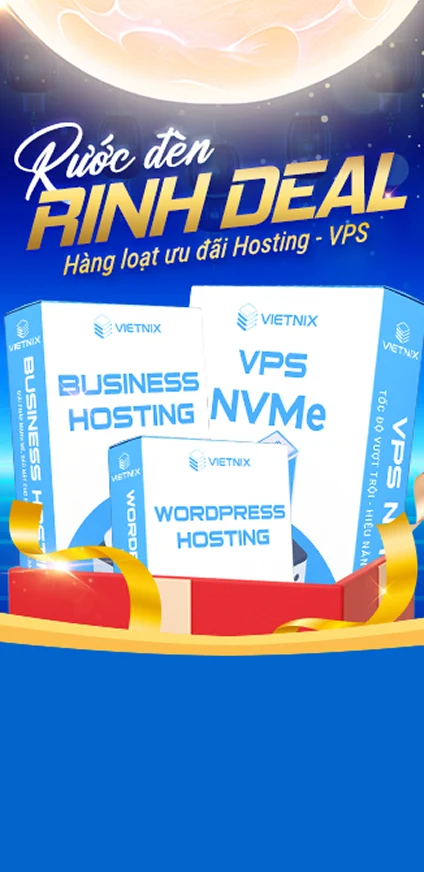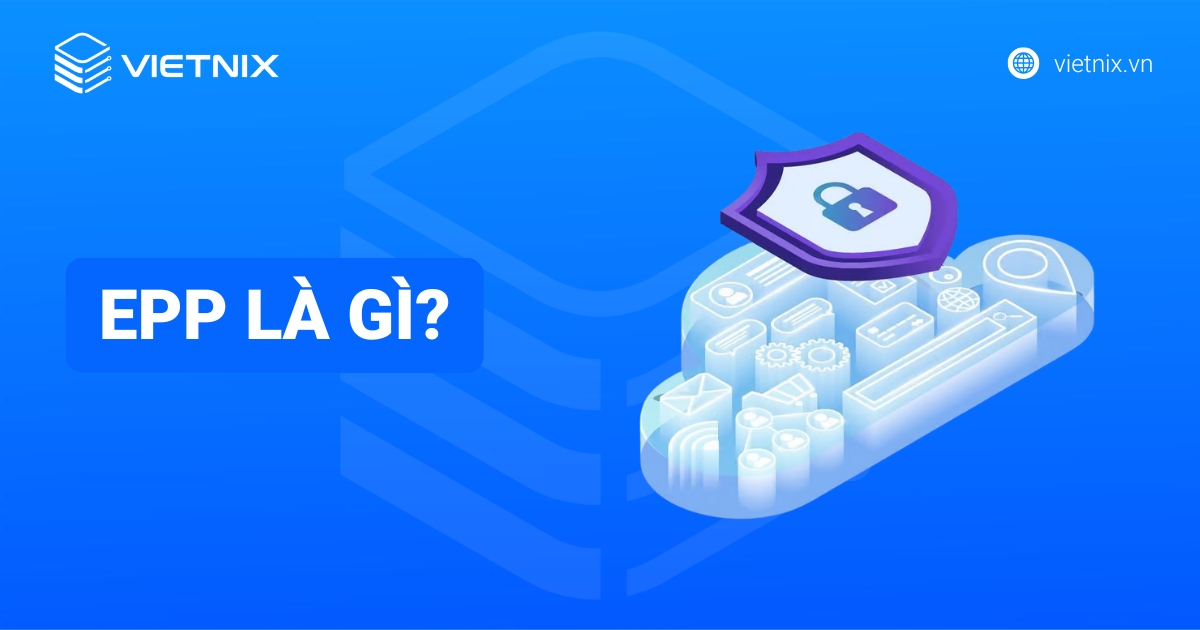Bạn đang sở hữu một domain tại Porkbun và muốn tự mình cấu hình DNS để người dùng kết nối với website của bạn dễ dàng hơn. Bài viết này sẽ hướng dẫn chi tiết cách cấu hình DNS domain tại Porkbun một cách nhanh chóng.
Giới thiệu về Porkbun
Porkbun.com một công ty đăng ký tên miền có trụ sở tại Portland, Oregon, Mỹ, là thành viên của Top Level Design – đơn vị quản lý các phần mở rộng tên miền như .DESIGN, .INK và .WIKI. Porkbun được thành lập vào năm 2014 bởi Ray King.
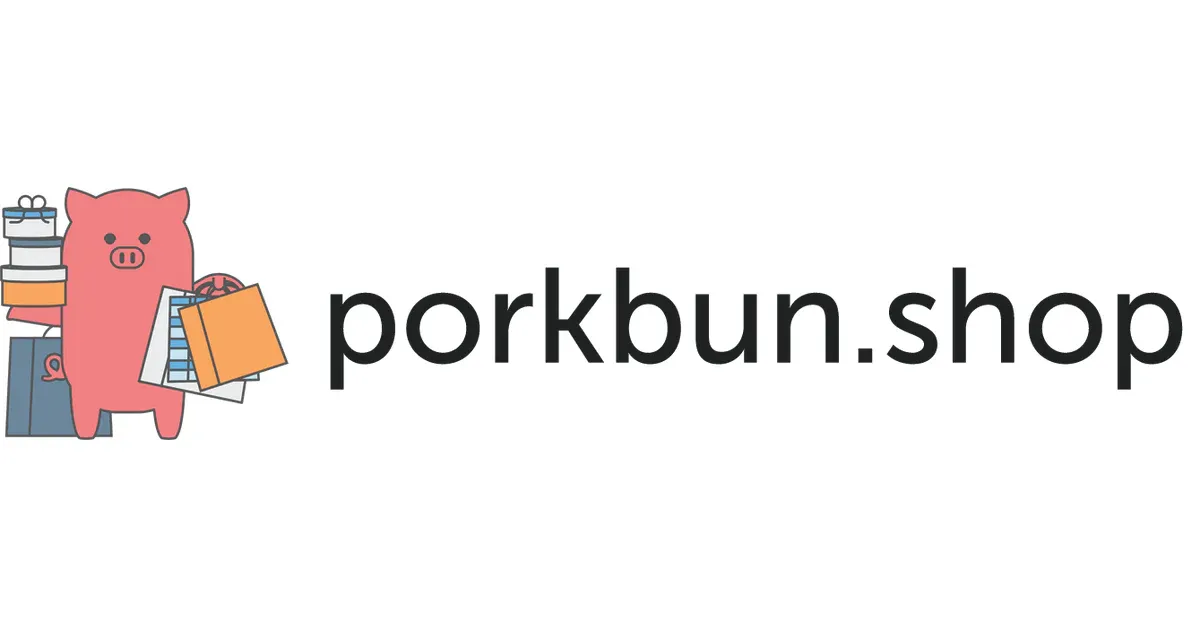
Bước 1: Đăng nhập vào Porkbun
Đầu tiên bạn bạn nhập tên đăng nhập và mật khẩu của mình vào các ô được cung cấp, rồi nhấn nút Login để tiếp tục.
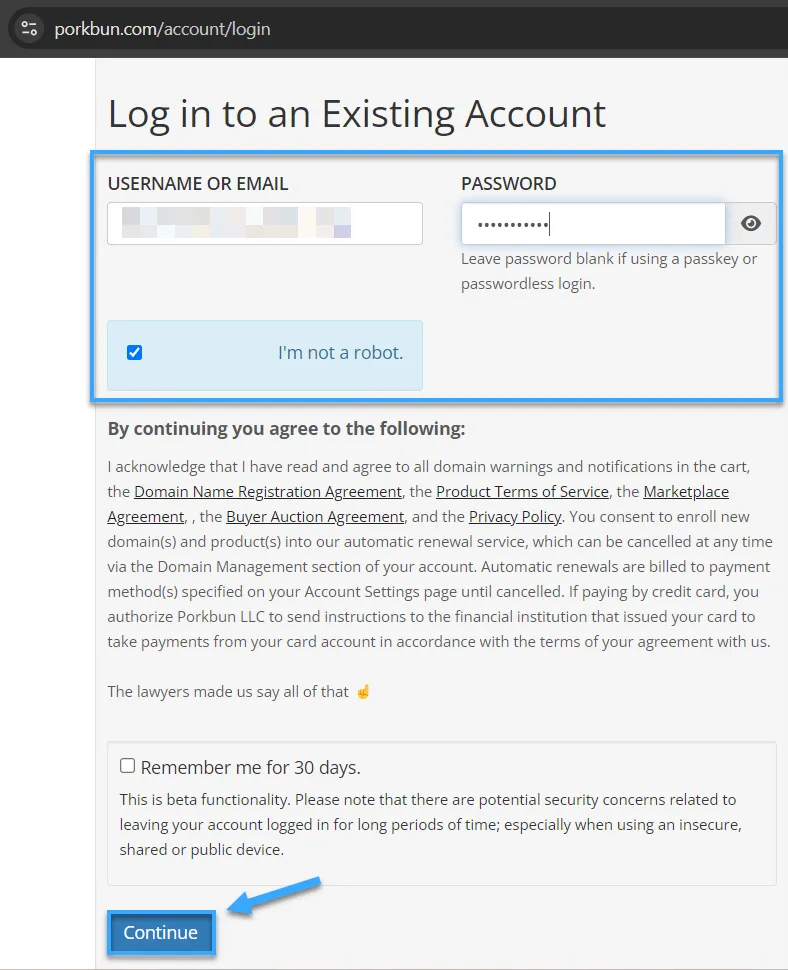
Tiếp theo, bạn hãy kéo xuống phía dưới trang, hệ thống sẽ hiển thị danh sách toàn bộ tên miền mà bạn đang quản lý.
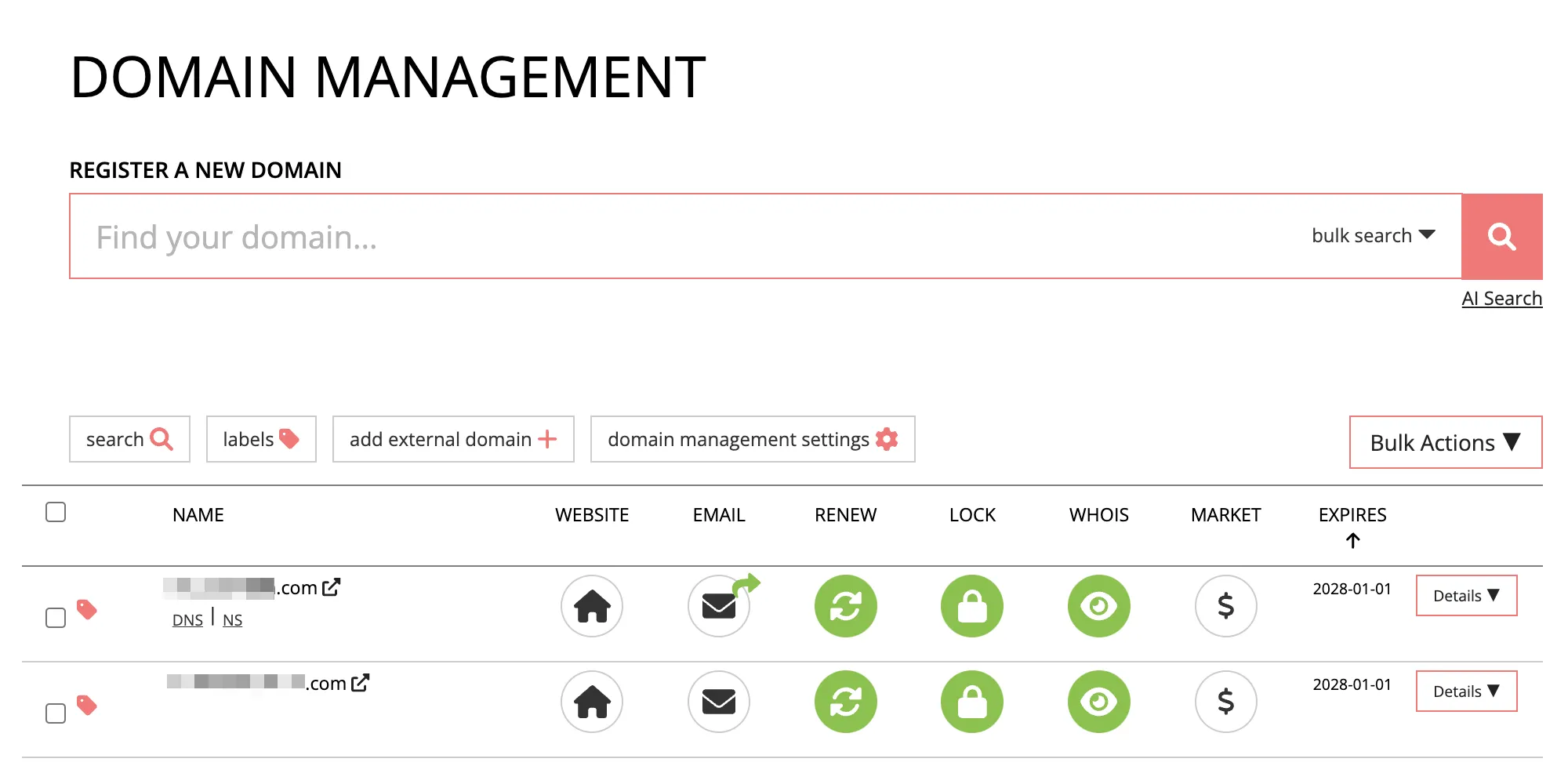
Bước 2: Cấu hình bản ghi DNS record
Điền thông tin của cặp NameServer mới vào các trường đã cung cấp và nhấn nút Submit. Bạn có thể cập nhật DNS bằng dnscheck.
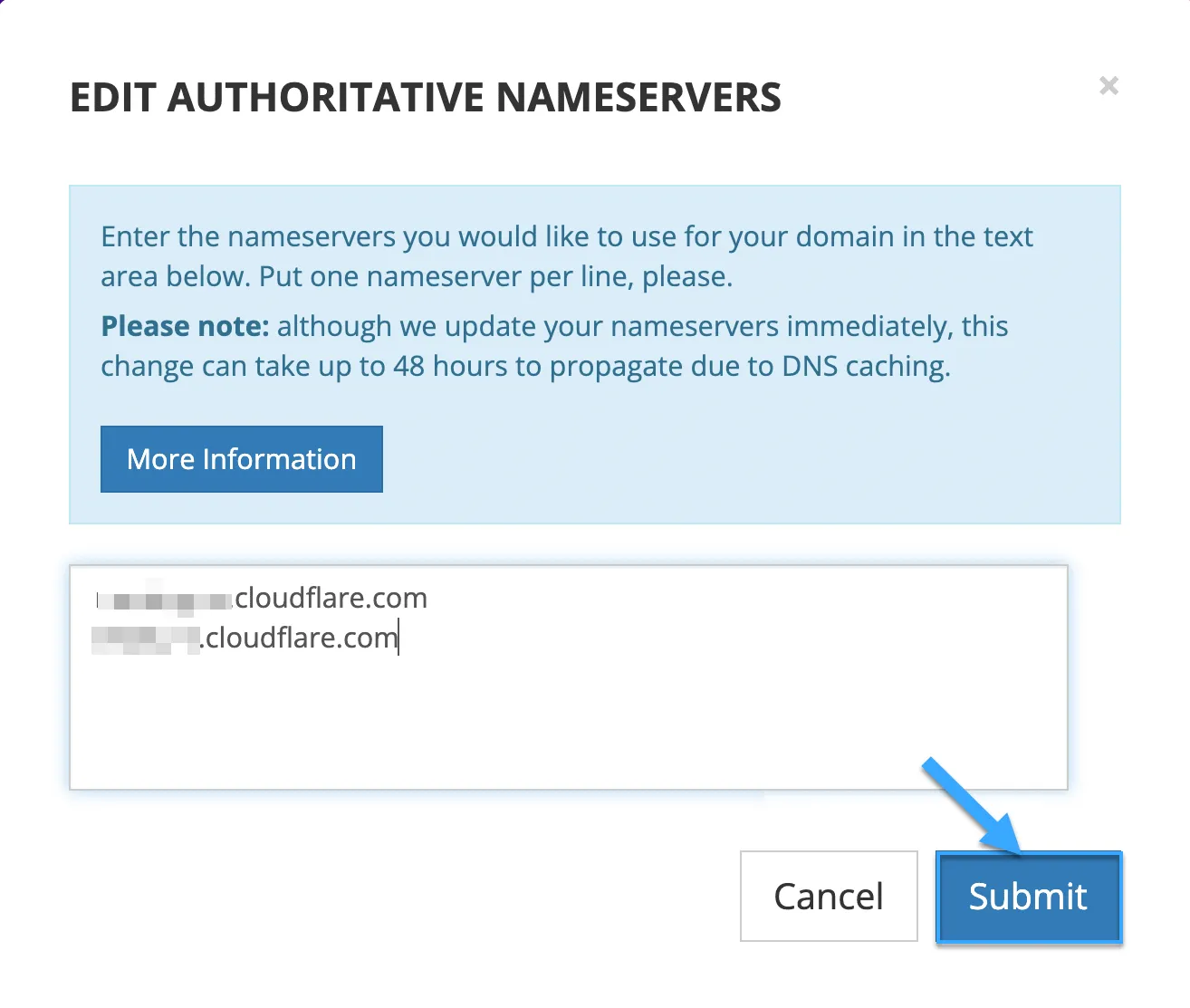
Hiện tại Porkbun đang hỗ trợ các loại bản ghi sau đây:
| Loại bản ghi | Tên tiếng Anh | Chức năng chính |
|---|---|---|
| A | Address | Liên kết một tên miền với một địa chỉ IP (IPv4). |
| MX | Mail Exchange | Chỉ định máy chủ thư điện tử chính và phụ cho tên miền. |
| CNAME | Canonical Name | Liên kết một tên miền với một tên miền khác. |
| ALIAS | CNAME flattening | Phiên bản đơn giản hóa của CNAME, thường dùng để liên kết các subdomain. |
| TXT | Text | Lưu trữ thông tin văn bản tùy ý, thường dùng cho các mục đích xác thực. |
| NS | Name Server | Chỉ định các máy chủ tên miền phụ trách giải quyết các truy vấn về tên miền. |
| AAAA | IPv6 Address | Liên kết một tên miền với một địa chỉ IP (IPv6). |
| SRV | Service | Chỉ định các dịch vụ trên một máy chủ, thường dùng cho các dịch vụ như SIP, LDAP. |
| TLSA | TLS Authentication | Sử dụng để xác thực các chứng chỉ TLS/SSL. |
| CAA | Certification Authority Authorization | Quy định các cơ quan chứng nhận được phép cấp chứng chỉ cho tên miền |
Porkbun cung cấp một loạt các loại bản ghi DNS để bạn có thể tùy chỉnh cài đặt tên miền của mình. Tuy nhiên, bài viết này sẽ tập trung vào hướng dẫn bạn cách cấu hình một số loại bản ghi được sử dụng phổ biến nhất.
Để cấu hình, hãy chọn tên miền cần chỉnh sửa, sau đó bấm Details và bấm chọn nút Edit ở phần DNS RECORDS.
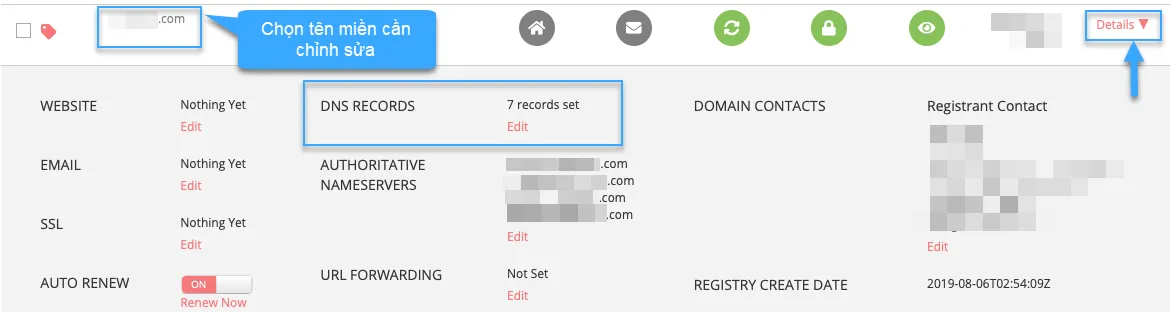
Trỏ bản ghi A
- Type: A
- Host: Sử dụng @ cho tên miền chính và sub cho tên miền phụ.
- Answer: Nhập địa chỉ IP đích cần trỏ đến.
- TTL có (Time to live): Xác định thời gian tối đa mà một bản ghi DNS được lưu trữ trong bộ nhớ cache của các máy chủ DNS.
- Priority: Xác định mức độ ưu tiên của bản ghi.
- Notes: Thêm ghi chú cho bản ghi.
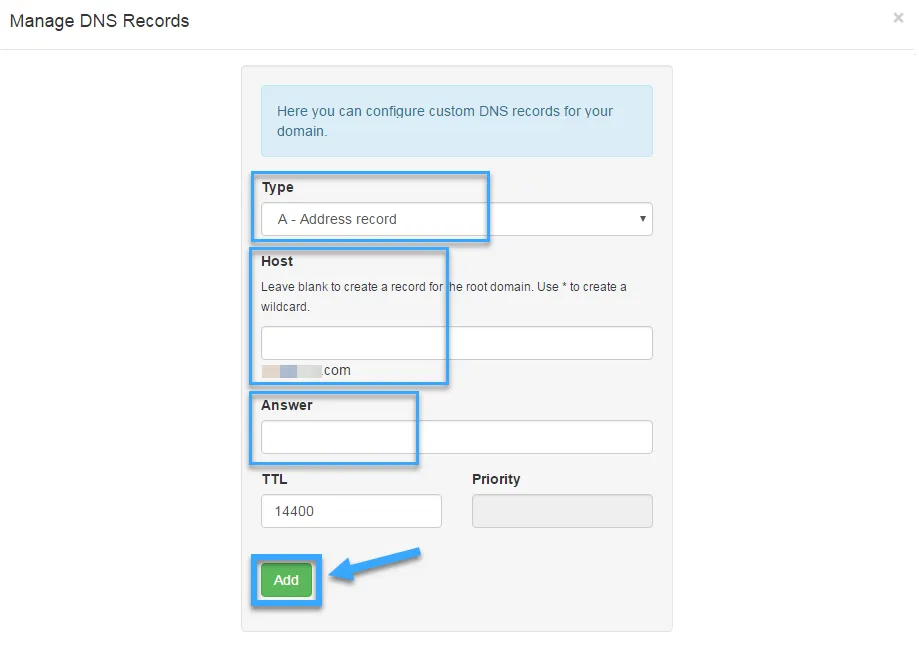
MX (Dành cho Mail)
Bản ghi MX (Mail Exchange): Bản ghi MX xác định máy chủ thư điện tử chính xác để chuyển tiếp các email đến. Bản ghi này được sử dụng để thiết lập cấu hình máy chủ thư điện tử cho một tên miền.
- Type: MX
- Host: Sử dụng @ cho tên miền chính và sub cho tên miền phụ.
- Answer: Nhập địa chỉ đích của máy chủ thư điện tử.
- TTL có (Time to live): Xác định thời gian tối đa mà một bản ghi DNS được lưu trữ trong bộ nhớ cache của các máy chủ DNS.
- Priority: Xác định mức độ ưu tiên của bản ghi.
- Notes: Thêm ghi chú cho bản ghi.
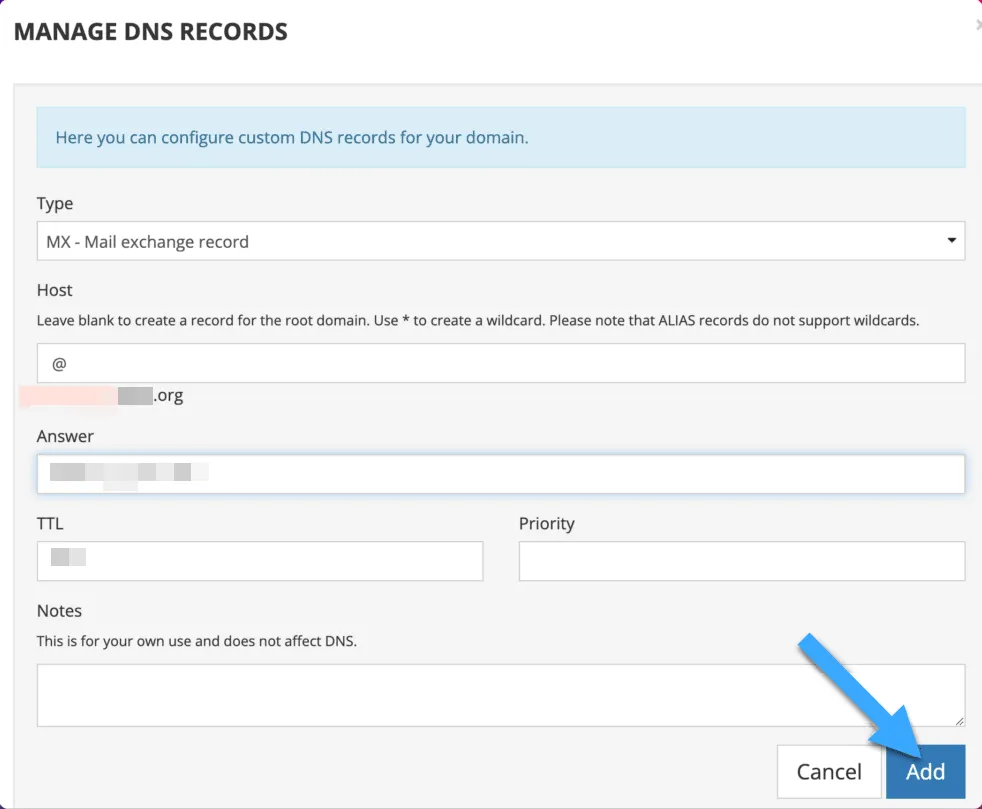
CNAME
Bản ghi CNAME (Canonical Name): Bản ghi CNAME tạo ra một liên kết giữa một tên miền phụ với một tên miền chính (canonical name). Bản ghi này thường được sử dụng để thiết lập các bản ghi DNS trỏ từ một tên miền phụ đến một tên miền chính.
- Type: CNAME
- Host: Nhập giá trị cần trỏ đến.
- Answer: Nhập địa chỉ đích của tên miền chính.
- TTL có (Time to live): Xác định thời gian tối đa mà một bản ghi DNS được lưu trữ trong bộ nhớ cache của các máy chủ DNS.
- Priority: Xác định mức độ ưu tiên của bản ghi.
- Notes: Thêm ghi chú cho bản ghi.
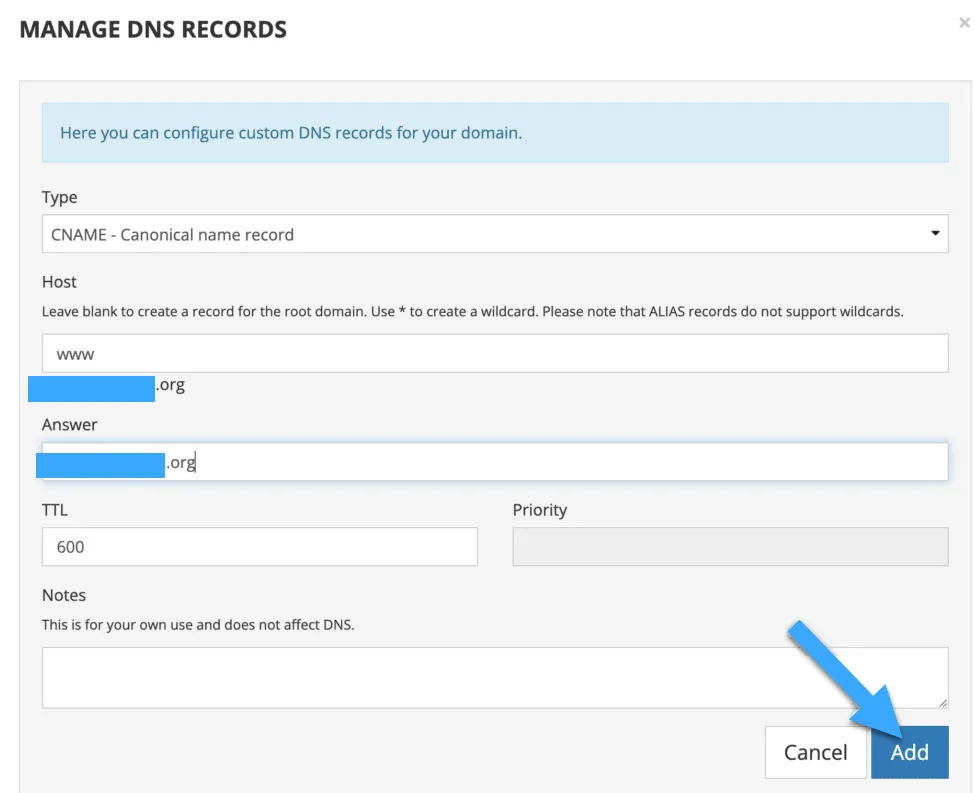
TXT
Bản ghi TXT (Text): Bản ghi TXT lưu trữ thông tin văn bản thô, không được định dạng, và được sử dụng để cung cấp các thông tin liên quan đến tên miền, chẳng hạn như xác thực và chứng minh quyền sở hữu.
- Type: CNAME
- Host: Nhập giá trị cần trỏ đến.
- Answer: Nhập địa chỉ đích của tên miền chính.
- TTL có (Time to live): Xác định thời gian tối đa mà một bản ghi DNS được lưu trữ trong bộ nhớ cache của các máy chủ DNS.
- Priority: Xác định mức độ ưu tiên của bản ghi.
- Notes: Thêm ghi chú cho bản ghi.
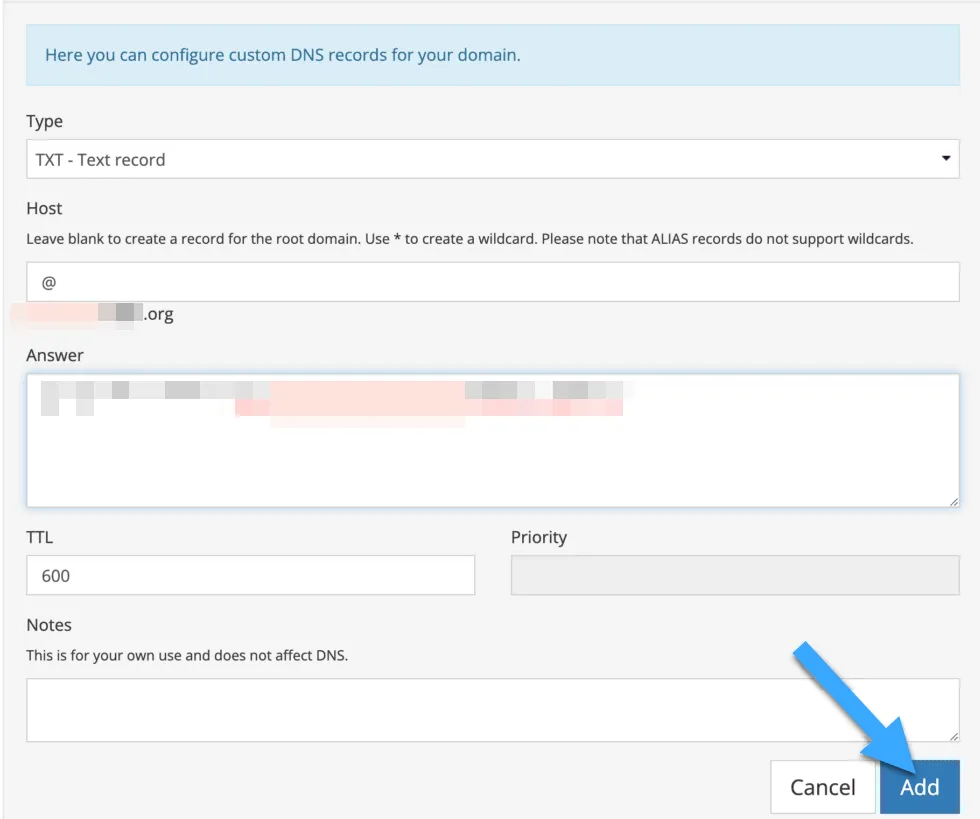
Bước 3: Quản lý Name Server(NS)
Muốn chỉnh sửa Name Server, bạn vào trang quản lý tên miền đó. Tìm và chọn tên miền muốn thay đổi, sau bấm chọn Details. Nhấp vào nút Edit ở phần AUTHORITATIVE NAMESERVERS để thay đổi các cài đặt này.
![]() Lưu ý
Lưu ý
Khi bạn sử dụng dịch vụ Name Server của một nhà cung cấp bên thứ ba, các thiết lập DNS hiện tại của bạn sẽ không còn được áp dụng nữa.
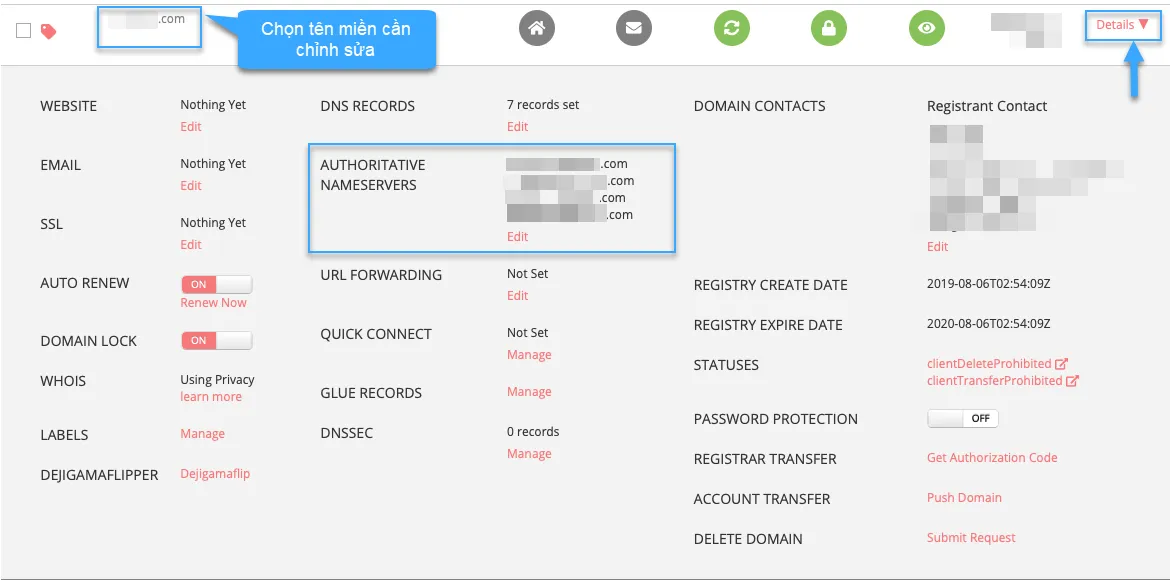
Quản lý tên miền ở Porkbun
Thay đổi Nameserver tên miền
Đầu tiên, bạn hãy nhấn vào Edit tại dòng AUTHORITATIVE NAMESERVERS. Trong cửa sổ hiện ra, bạn chọn Use Our Default Nameservers để dùng nameservers mặc định của Porkbun. Hoặc có thể điền nameservers bạn muốn vào ô bên dưới rồi bấm Submit để lưu.
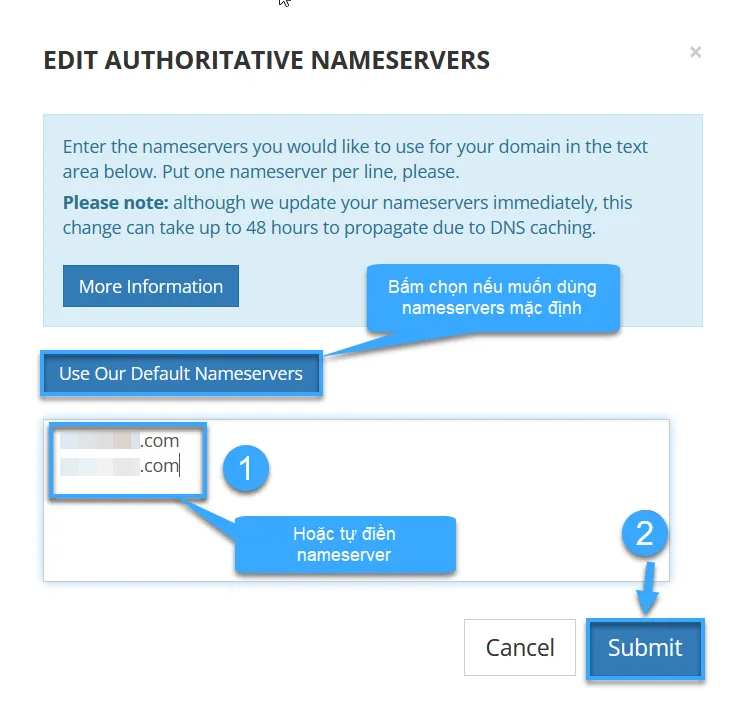
Tạo subdomain cho tên miền
Muốn tạo subdomain cho tên miền tại Porkbun, bạn tiếp tục thao tác trong DNS RECORDS. Tiếp theo, bạn cần tạo mới một record A có Host là tên subdomain và Answer là địa chỉ IP bạn mong muốn.
Ví dụ để add record A, chọn:
- Tên subdomain là subdomain.
- IP là 12.34.56.78.
Kết quả sẽ như hình minh họa dưới đây:

Gia hạn tên miền
Muốn gia hạn tên miền, bạn có thể thực hiện nhanh chóng bằng cách nhấn ngay biểu tượng vòng xoay màu xanh tại thanh công cụ:
- Enable/Disable Auto Renew: Bật/tắt tính năng gia hạn tự động chỉ với 1 click.
- Renew Now: Tính năng gia hạn thủ công.
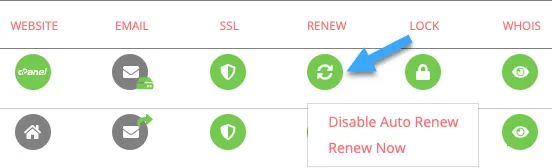
Đăng ký ẩn thông tin của domain
Khi mua tên miền tại Porkbun bạn sẽ được sử dụng miễn phí chức năng ẩn thông tin. Để kích hoạt chức năng này bạn bấm vào biểu tượng con mắt tại thanh công cụ.
- Redact Private Data: Tắt tính năng ẩn thông tin tên miền
- Use Privacy Service: Kích hoạt tính năng ẩn thông tin của tên miền
Ngoài ra, bạn có thể thực hiện trong phần WHOIS sau khi bấm nút Details.
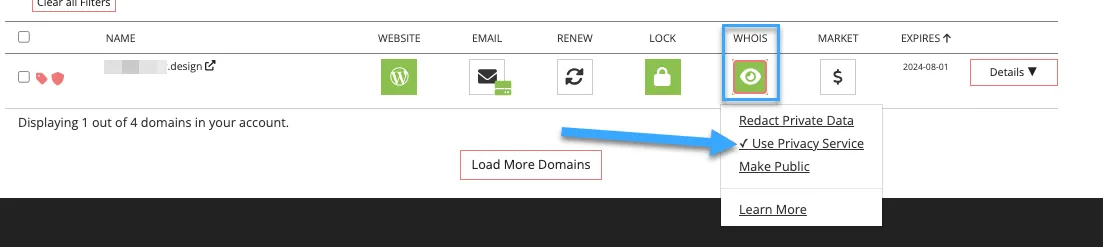
Transfer tên miền
Muốn transfer tên miền, bạn cần cần tắt chế độ Domain Privacy, Unlock tên miền, sau đó lấy Authorization Code.
- Để tắt bỏ chế độ ẩn thông tin bạn hãy làm theo hướng dẫn bên trên của bài viết.
- Muốn unlock tên miền, bạn hãy bấm vào biểu tượng ổ khóa màu xanh thuộc thanh công cụ và bấm OK. Ngoài ra, bạn có thể thao tác trong mục DOMAIN LOCK sau khi bấm chọn Details.
- Muốn lấy Authorization Code, bạn bấm vào Get Authorization Code tại phần REGISTRAR TRANSFER sau khi chọn Details.
Một cửa sổ hiện ra với đoạn code sẽ xuất hiện, bấm copy sau đó nhấn OK để tắt nó đi và thực hiện transfer.
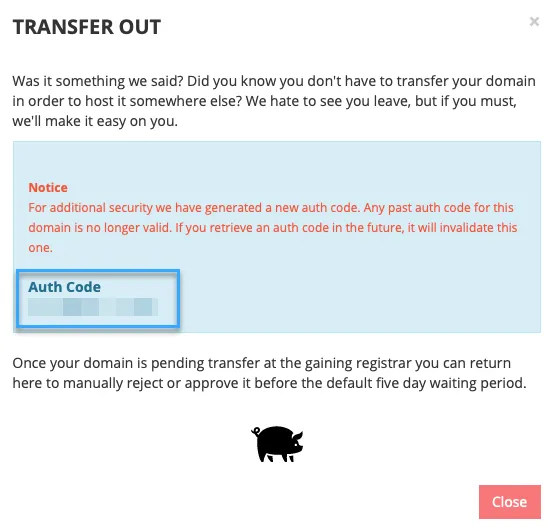
Chuyển tên miền giữa các tài khoản
Hiện tại, Porkbun đã hỗ trợ chuyển tên miền giữa các tài khoản với nhau, bạn chỉ cần nhấn Push Domain tại mục ACCOUNT TRANSFER khi đã nhấn chọn Details và nhập username để hoàn thành.
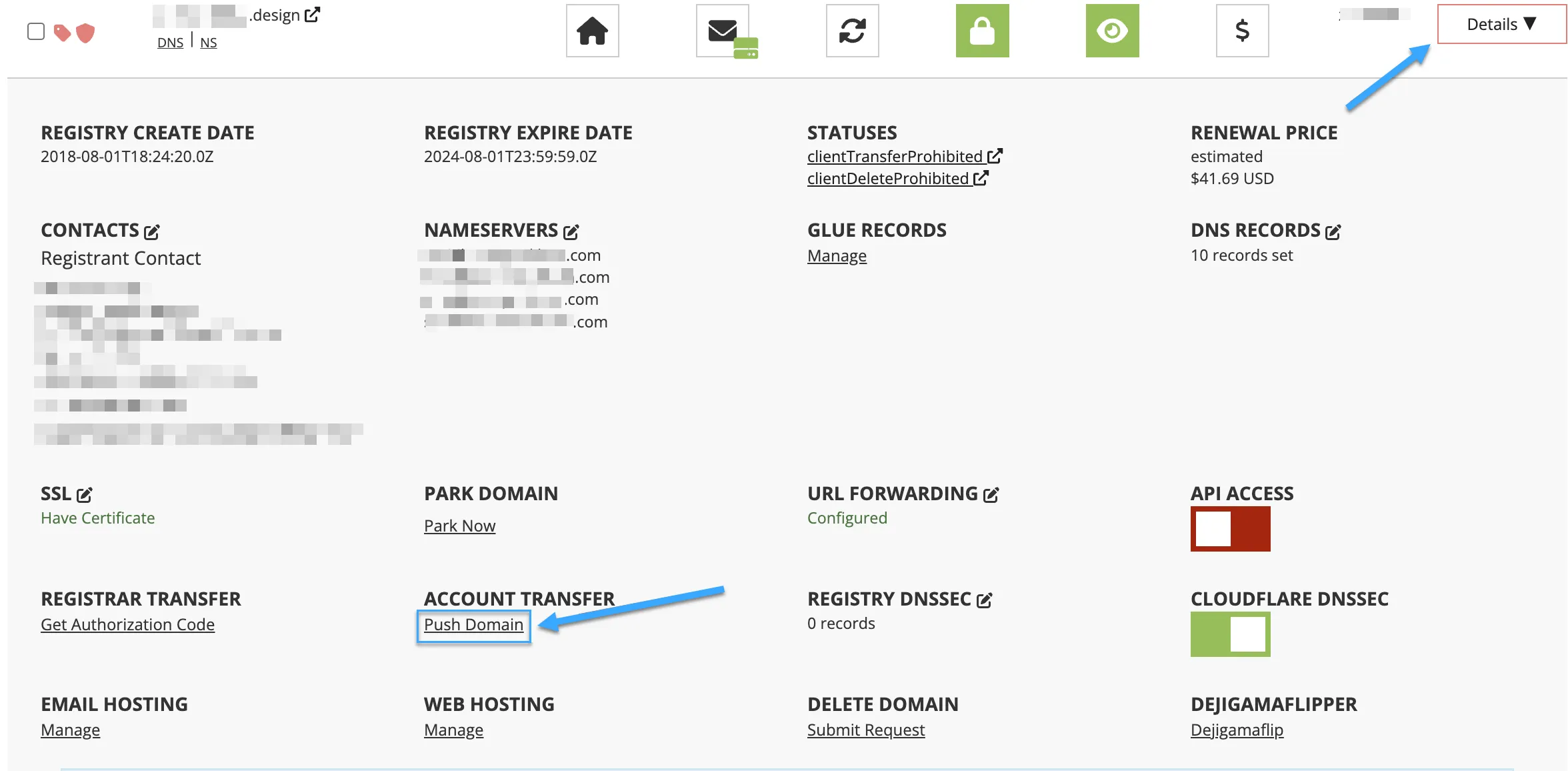
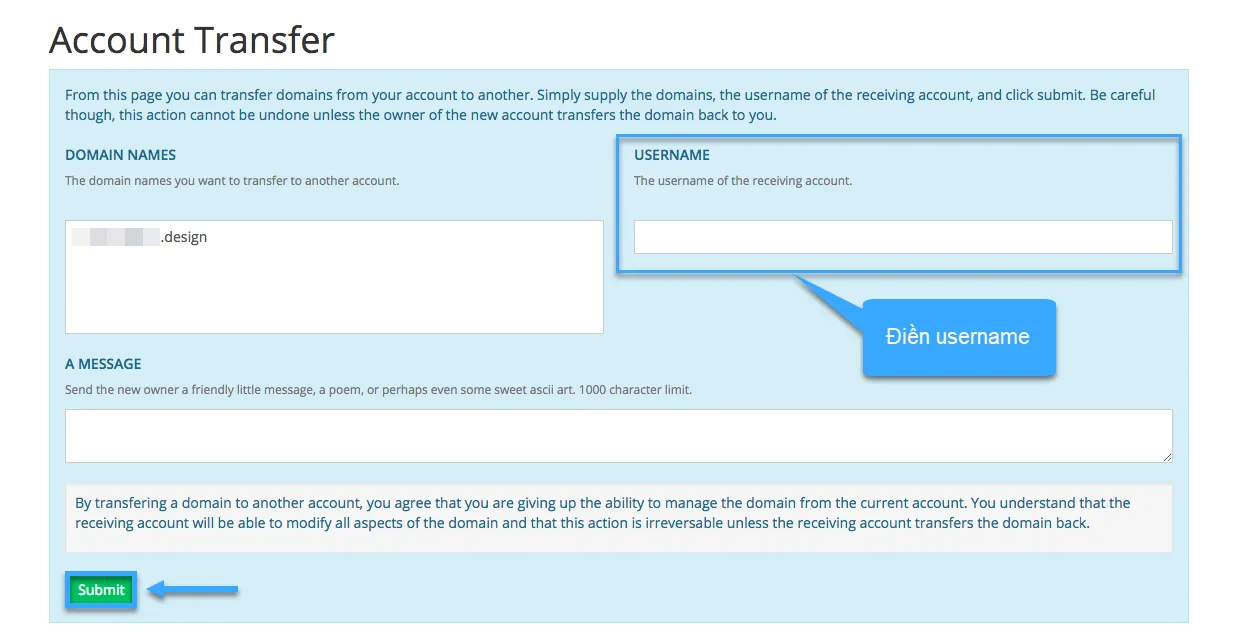
Kích hoạt chứng chỉ SSL
Porkbun có chính sách tặng miễn phí chứng chỉ SSL từ Let’s Encrypt. Bạn bấm chọn Edit tại phần SSL sau khi bấm nút Details để kích hoạt SSL. Sau đó, bấm Create SSL Certificate để hệ thống tiến hành quá trình tạo chứng chỉ cho tên miền của bạn.
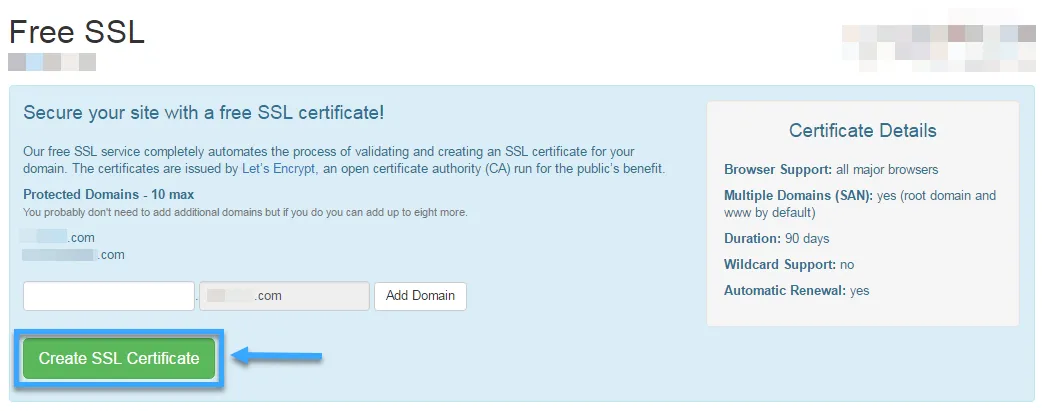
Khi hoàn tất việc tạo SSL, thông báo sau sẽ hiển thị trên màn hình của bạn:
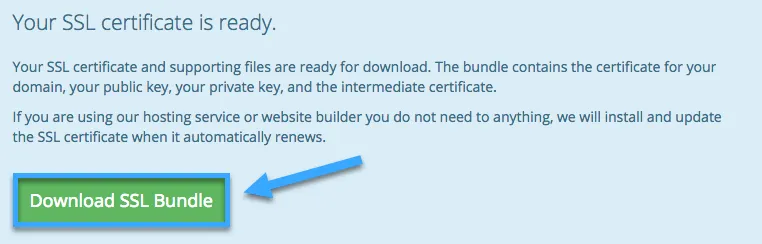
Bạn chọn Download SSL Bundle để bắt đầu tải file dữ liệu về, sau đó dùng file này đặt SSL trên Hosting hoặc VPS của tên miền. Tiếp theo hãy trở lại trang quản lý tên miền, biểu tượng huy chương chuyển sang màu xanh tức là SSL đã kích hoạt thành công.
Trường hợp không cần sử dụng chứng chỉ SSL, bạn hãy chọn Options tại dòng cuối ở bảng Certificate Details bên phải, hãy nhấn Revoke và sau đó bấm xác nhận.
Cài đặt Email Forwarding
Email Forwarding của Porkbun (biểu tượng bức thư trên thanh công cụ) giúp bạn quản lý nhiều email tên miền khác nhau bằng một địa chỉ email chính. Mọi email gửi đến các địa chỉ tên miền riêng sẽ tự động chuyển tiếp đến email này.
Tại Option 2: Email Forwarding, nhập email nguồn và email đích rồi nhấn Create Email Forward để thư gửi đến email nguồn được chuyển tiếp đến email đích của bạn.
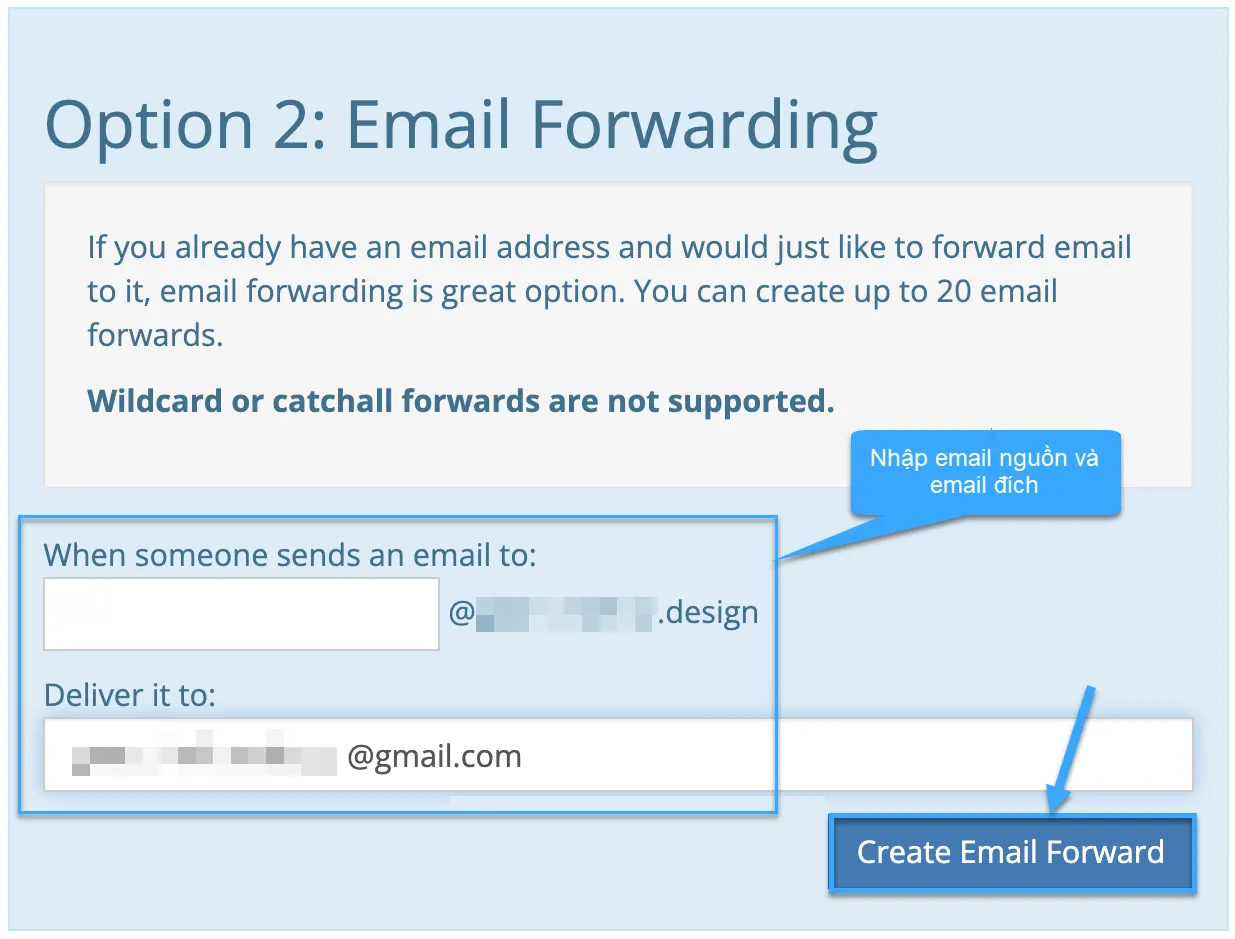
Forward tên miền tại Porkbun
URL Forwarding cho phép bạn chuyển hướng tên miền của mình sang một website khác.
Để chuyển hướng tên miền, bạn vào Details, nhấn Edit trong mục URL FORWARDING, nhập địa chỉ website đích vào ô “Forward To” rồi nhấn Submit.
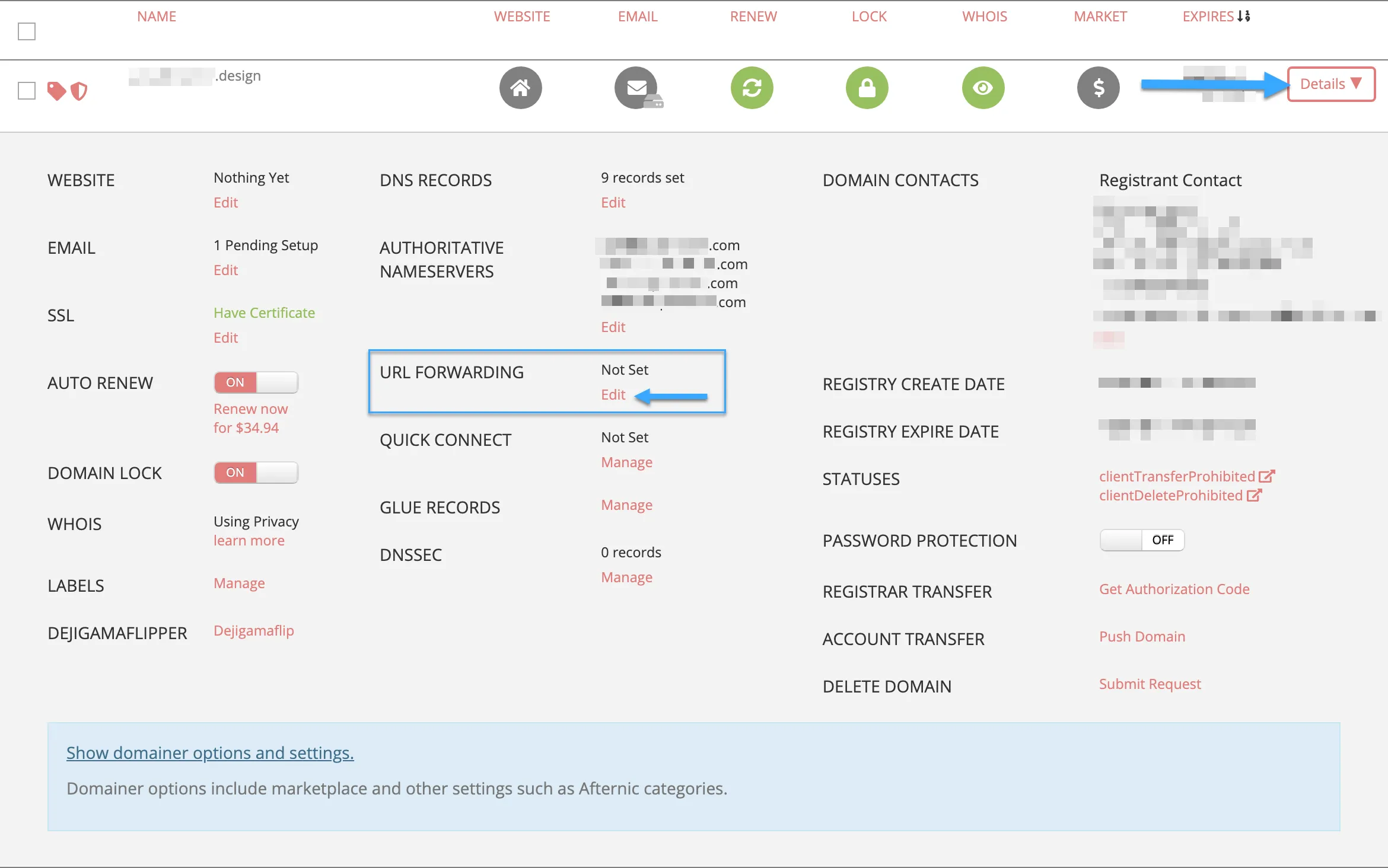
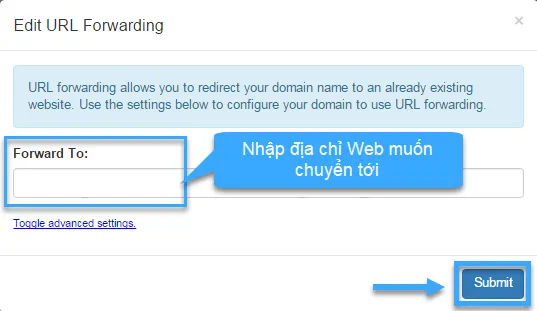
![]() Lưu ý
Lưu ý
Nếu thấy thông báo “Your domain already has DNS records for another service“, nghĩa là tên miền đang trỏ đến một IP hosting khác. Vui lòng kiểm tra và chỉnh sửa lại DNS Records.
Đổi thông tin của chủ sở hữu tên miền
Để cập nhật thông tin chủ sở hữu tên miền, bạn vào Details, nhấn Edit trong mục DOMAIN CONTACTS, điền thông tin mới rồi nhấn Submit.

Mỗi tên miền thường có bốn loại liên hệ:
- Registrant
- Administrative
- Technical
- Billing
Bạn có thể cập nhật từng loại riêng biệt bằng cách chọn Set each contact type individually. Nếu chọn “Update all domains in account with this contact information“, việc cập nhật một loại sẽ tự động áp dụng cho các loại còn lại.
Lời kết
Qua bài viết này, hy vọng bạn đã nắm vững cách cấu hình DNS domain tại Porkbun. Với những kiến thức này, bạn hoàn toàn có thể tự tin quản lý và tùy chỉnh tên miền của mình để đáp ứng nhu cầu sử dụng.